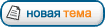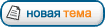Восстановление КН (Кабинета налогоплательщика).Восстановление КН не представляет ничего сложного, если заранее были сохранены где-нибудь на диске Д папки с налоговыми ключами, а они обычно там и бывают сохранены.
Папки с налоговыми ключами обычно содержат внутри себя подпапку KEYS2, файл-строку с РНН и\или БИН, а также файлы MGD00001.bin, RSA.p12.
Нужно зайти по адресу cabinet.salyk.kz, и провести настройку компьютера. Затем добавить ключи. На все возникающие вопросы отвечать «Да», «Run», «Allow», взводить все галочки.
В крайнем случае, при полной потере папок с налоговыми ключами, придется идти в Налоговый Комитет и получать налоговые ключи заново.
Восстановление ЭФНО, ИСИД, НДСКлиент, СГДС, ИНИС.Восстановление устаревших налоговых программ ЭФНО, ИСИД, НДСКлиент, СГДС, ИНИС (действовали с 2002 до 2008 г. включительно) не представляет большой сложности. Восстанавливать их нужно, если они уже были до этого на этом компьютере, так как иногда клиенты отправляют дополнительные декларации за эти периоды, и\или просматривают ФНО за эти периоды.
Сначала необходимо проинсталлировать эти программы в последовательности, указанной в заголовке этого пункта. Следует отвечать на все вопросы «да», везде ставить галочки. При инсталляции первой программы (в нашей случае это ЭФНО) будут дополнительно установлены еще компоненты BDE и MS XML. С этим тоже следует согласиться, везде сказать «да», везде поставить галочки.
Затем все эти «свежеустановленные» папки следует удалить –
«C:\Program Files\ЭФНО НП», или «C:\Program Files(х86)\ЭФНО НП» - это ЭФНО,
«C:\Program Files\ИСИД НП», или «C:\Program Files(х86)\ИСИД НП» - это ИСИД,
«C:\Program Files\НДС НП», или «C:\Program Files(х86)\НДС НП» - это НДСКлиент,
«C:\Program Files\NAT», или «C:\Program Files(х86)\NAT» - это СГДС,
«C:\Program Files\e-inis», или «C:\Program Files(х86)\e-inis» - это ИНИС.
Затем следует скопировать на это же место точно такие же папки, сохраненные со старого компьютера.
Папка «ЭФНО НП» обычно содержит более 12 000 файлов и потому может копироваться долго, до 15-30 минут.
Дистрибутивы для первоначальной инсталляции устаревших налоговых программ можно найти на сайте salyk.kz либо на многочисленных бухгалтерских сайтах и форумах. Автор статьи предлагает бесплатную папку-сборник «СГДС, ИНИС, ИСИД, ЭФНО, НДСКлиент», скачать которую можно по адресу
http://kursakov-s.narod.ru Несмотря на правильность Ваших действий, программы СГДС и ИНИС не будут работать под Windows 8/8.1 даже в виртуальной машине. А чтобы запустить СОНО в Windows 8/8.1, потребуются необычные и утомительные манипуляции, подробнее см. статью «Эксплуатация бухгалтерских программ под новейшей ОС Windows 8».